
Dalam tutorial ini, kami akan menunjukkan kepada Anda cara menginstal Graylog di Ubuntu 18.04 LTS. Bagi Anda yang belum tahu, Graylog adalah alat manajemen log terpusat yang gratis dan open-source. berdasarkan Elasticsearch dan MongoDB. Graylog membantu Anda mengumpulkan, mengindeks, dan menganalisis log mesin apa pun secara terpusat.
Artikel ini mengasumsikan Anda memiliki setidaknya pengetahuan dasar tentang Linux, tahu cara menggunakan shell, dan yang terpenting, Anda meng-host situs Anda di VPS Anda sendiri. Instalasi cukup sederhana dan mengasumsikan Anda sedang berjalan di akun root, jika tidak, Anda mungkin perlu menambahkan 'sudo ' ke perintah untuk mendapatkan hak akses root. Saya akan menunjukkan kepada Anda langkah demi langkah instalasi Graylog di server Ubuntu 18.04 (Bionic Beaver).
Prasyarat
- Server yang menjalankan salah satu sistem operasi berikut:Ubuntu 18.04 (Bionic Beaver).
- Sebaiknya Anda menggunakan penginstalan OS baru untuk mencegah potensi masalah.
- Akses SSH ke server (atau cukup buka Terminal jika Anda menggunakan desktop).
- Seorang
non-root sudo useratau akses keroot user. Kami merekomendasikan untuk bertindak sebagainon-root sudo user, namun, karena Anda dapat membahayakan sistem jika tidak berhati-hati saat bertindak sebagai root.
Instal Graylog di Ubuntu 18.04 LTS Bionic Beaver
Langkah 1. Pertama, pastikan semua paket sistem Anda mutakhir dengan menjalankan apt-get berikut perintah di terminal.
sudo apt update sudo apt upgrade
Langkah 2. Menginstal Java.
Graylog dibuat menggunakan Java, sehingga secara teknis dapat dijalankan di mana saja, namun, Anda mungkin perlu menginstal Java Development Kit yang juga berisi Runtime Environment:
sudo apt install apt-transport-https uuid-runtime pwgen openjdk-8-jre-headless
Sekarang periksa versi java:
java -version
Langkah 3. Menginstal MongoDB.
Versi stabil paket MongoDB sudah ada di repositori default Ubuntu. Namun, versi di repositori Ubuntu bukan yang terbaru. Jika Anda ingin menginstal yang terbaru versi Anda harus menambahkan repositori pihak ketiga ke sistem Anda dan menginstalnya dari sana:
sudo apt-key adv --keyserver hkp://keyserver.ubuntu.com:80 --recv 0C49F3730359A14518585931BC711F9BA15703C6
Setelah menambahkan kunci repositori ke Ubuntu, jalankan perintah di bawah ini untuk menambahkan repositori MongoDB ke sistem Anda:
echo "deb http://repo.mongodb.org/apt/ubuntu trusty/mongodb-org/3.4 multiverse" | sudo tee /etc/apt/sources.list.d/mongodb-org-3.4.list
Setelah itu, perbarui sistem Anda dan segarkan repositori yang ada dengan menjalankan perintah di bawah ini:
apt update
Dan sekarang instal MongoDB versi stabil terbaru:
apt install -y mongodb-org
Langkah 4. Menginstal Elasticsearch.
Pertama, instal Elasticsearch menggunakan apt package manager dari repositori Elastic resmi:
wget -qO - https://packages.elastic.co/GPG-KEY-elasticsearch | sudo apt-key add - echo "deb http://packages.elastic.co/elasticsearch/2.x/debian stable main" | sudo tee -a /etc/apt/sources.list.d/elasticsearch-2.x.list apt-get update
Kemudian, instal Elasticsearch dengan apt menggunakan perintah berikut:
apt-get -y install elasticsearch
Mulai layanan Elasticsearch dan atur agar otomatis mulai saat boot:
systemctl restart elasticsearch systemctl enable elasticsearch
Setelah Elasticsearch diinstal, Anda perlu memodifikasi file konfigurasi utama Elasticsearch:
nano /etc/elasticsearch/elasticsearch.yml
Buat perubahan berikut:
cluster.name: graylog network.host: 127.0.0.1 discovery.zen.ping.timeout: 10s discovery.zen.ping.multicast.enabled: false discovery.zen.ping.unicast.hosts: ["127.0.0.1:9300"] script.inline: false script.indexed: false script.file: false
Setelah beberapa detik, jalankan perintah berikut untuk menguji apakah Elasticsearch berjalan dengan benar:
curl -X GET http://localhost:9200
Langkah 5. Menginstal Graylog.
Graylog tidak tersedia di repositori default Ubuntu 18.04, Anda perlu mengunduh dan menginstal repositori Graylog ke sistem Anda:
wget https://packages.graylog2.org/repo/packages/graylog-2.4-repository_latest.deb dpkg -i graylog-2.4-repository_latest.deb
Perbarui daftar paket dan instal Graylog:
apt-get update -y apt-get install graylog-server -y
Setelah Anda menginstal Server Graylog, Anda harus membuat kunci rahasia untuk Graylog menggunakan perintah berikut:
### pwgen -N 1 -s 96 MTtPFSMZxAvoLsUiXXauggyJ761hwkGn1ZTN2ovb8wN2tO1LzyeNbaatOrpLukp96p0MxwHQosmMGPbmw46ojnnSORVvr2
Sekarang buat kata sandi hash untuk pengguna root yang dapat digunakan untuk masuk ke server web Graylog menggunakan perintah berikut:
### echo -n Password | sha256sum e7cf3ef4f17c3999a94f2c6f612e8bmwe46b1026878e4e19398b23cehedelicsec221a
Edit file server.conf:
nano /etc/graylog/server/server.conf
Buat perubahan pada file seperti yang ditunjukkan di bawah ini:
password_secret= MTtPFSMZxAvoLsUiXXauggyJ761hwkGn1ZTN2ovb8wN2tO1LzyeNbaatOrpLukp96p0MxwHQosmMGPborm1YRojnnSORVvr2 root_password_sha2= e7cf3ef4f17c3999a94f2c6f612e8bmwe46b1026878e4e19398b23cehedelicsec221a [email protected] root_timezone=UTC elasticsearch_discovery_zen_ping_unicast_hosts = ipaddress:9300 elasticsearch_shards=1 script.inline: false script.indexed: false script.file: false
Untuk mengaktifkan antarmuka web Graylog, buat perubahan pada file seperti yang ditunjukkan di bawah ini:
rest_listen_uri = http://your-server-ip:12900/ web_listen_uri = http://your-server-ip:9000/
Setelah Anda memodifikasi file konfigurasi, Anda dapat memulai Layanan Graylog menggunakan perintah berikut:
systemctl enable graylog-server systemctl restart graylog-server
Langkah 6. Mengakses Graylog.
Graylog akan tersedia pada port HTTP 8080 secara default. Buka browser favorit Anda dan navigasikan ke http://your-domain.com:9000 atau http://server-ip:9000 dan selesaikan langkah-langkah yang diperlukan untuk menyelesaikan penginstalan.
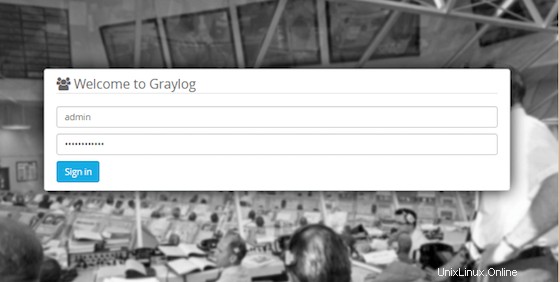
Selamat! Anda telah berhasil menginstal Graylog. Terima kasih telah menggunakan tutorial ini untuk menginstal Graylog di sistem Ubuntu 18.04 LTS. Untuk bantuan tambahan atau informasi berguna, kami sarankan Anda memeriksa situs resmi Graylog.